In diesem Artikel
Das Multi-User-Abonnement von Banana Buchhaltung Plus ermöglicht mehreren Personen innerhalb derselben Organisation den Zugriff auf das Banana-Programm über ein einziges jährliches Abonnement, das von einer Person, dem Administrator, verwaltet wird. Diese Lösung bietet verschiedene organisatorische Vorteile und vereinfacht die administrative Arbeit. Die Funktionen des Programms bleiben für alle Benutzer, die darauf zugreifen, unverändert.
Das Multi-User-Abonnement darf nicht mit einem persönlichen Einzelabonnement verwechselt werden, bei dem sich jeder Benutzer mit seiner eigenen E-Mail registrieren muss und das Programm anschliessend auf bis zu 5 eigenen Geräten installieren und nutzen kann. Falls dies auf Sie zutrifft, besuchen Sie bitte die Seite Abonnement.
Vorteile des Multi-User-Abonnements
- Verwalten Sie alle Ihre Mitarbeiter, die Banana Buchhaltung Plus nutzen, über ein einziges Benutzerkonto.
- Greifen Sie auf das Benutzerkonto zu, indem Sie eine Haupt-E-Mail-Adresse (administrative) eingeben.
- Erhalten Sie eine einzige Rechnung für alle Nutzer an die administrative E-Mail-Adresse.
- Verwalten Sie die sekundären E-Mails (derjenigen, die die Software nutzen) eigenständig.
- Fügen Sie jederzeit neue Benutzer hinzu.
In Ihrem Banana Plus Benutzerkonto sehen Sie stets den Status Ihres Abonnements, das Ablaufdatum, ausgestellte Rechnungen und vieles mehr.
Für grosse Unternehmen, öffentliche Einrichtungen, Institutionen oder Schulen bieten wir auch ein Multi-User Offline-Abonnement an.
Kauf eines Multi-User-Abonnements
- Kauf aus der Schweiz und Liechtenstein
- Kauf ausserhalb der Schweiz, über unseren internationalen Online-Shop
- Umwandlung von Einzelabonnements in ein Multi-User-Abonnement
- Parallele Verwaltung von Professional- und Advanced-Multi-User-Abonnements
- Umwandlung eines Multi-User-Professional-Abonnements in ein Advanced-Abonnement
Verwaltung eines Multi-User-Abonnements
- Zugriff auf Ihr Benutzerkonto
- Abonnementdaten im Dashboard einsehen
- Verwaltung und Aktualisierung der Benutzerliste
- Benutzer entfernen
- Wenn der Administrator nicht gleichzeitig ein Benutzer ist
Kauf eines Multi-User-Abonnements in der Schweiz sowie Liechtenstein
Unser Schweizer Shop ermöglicht es den Kunden, die Anzahl der Abonnements auszuwählen, die sie erwerben möchten.
Beispielsweise muss der Administrator eines Unternehmens, das 5 Mitarbeiter hat, die mit Banana Plus arbeiten sollen, im Online-Shop 5 Abonnements kaufen.
Das Multi-User-Abonnement ist nur in unserem Online-Shop erhältlich. Benutzer ausserhalb der Schweiz oder Liechtenstein werden gebeten, den Absatz Internationaler Multi-User-Kauf zu konsultieren.
Für einen Kauf in unserem Schweizer Shop müssen Sie zunächst Ihre E-Mail-Adresse eingeben. Diese wird als Haupt-E-Mail für administrative Zwecke (Käufe, Verlängerungen etc.) verwendet. Die Person, die diese E-Mail-Adresse verwaltet, kann zusätzlich zur Administrator-Rolle auch die Funktion eines Benutzers der Software übernehmen.
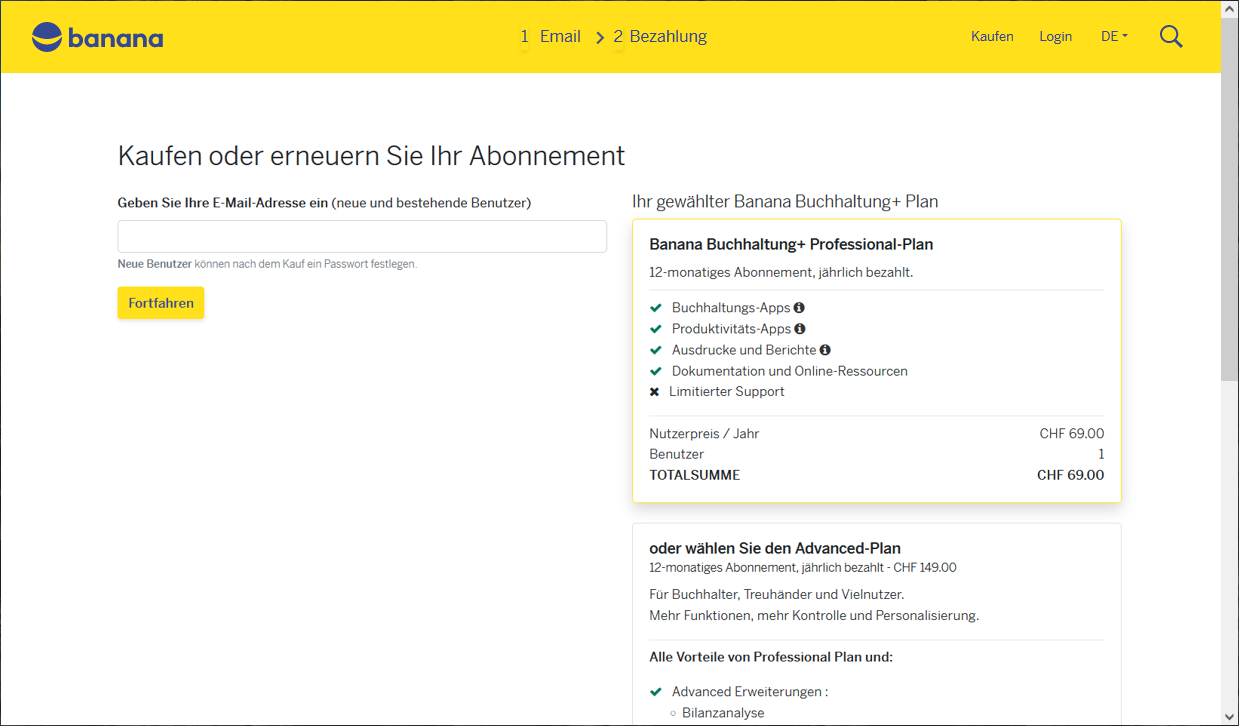
Jetzt sehen Sie die Kaufseite. Geben Sie die Anzahl der Abonnements ein, die Sie kaufen möchten.
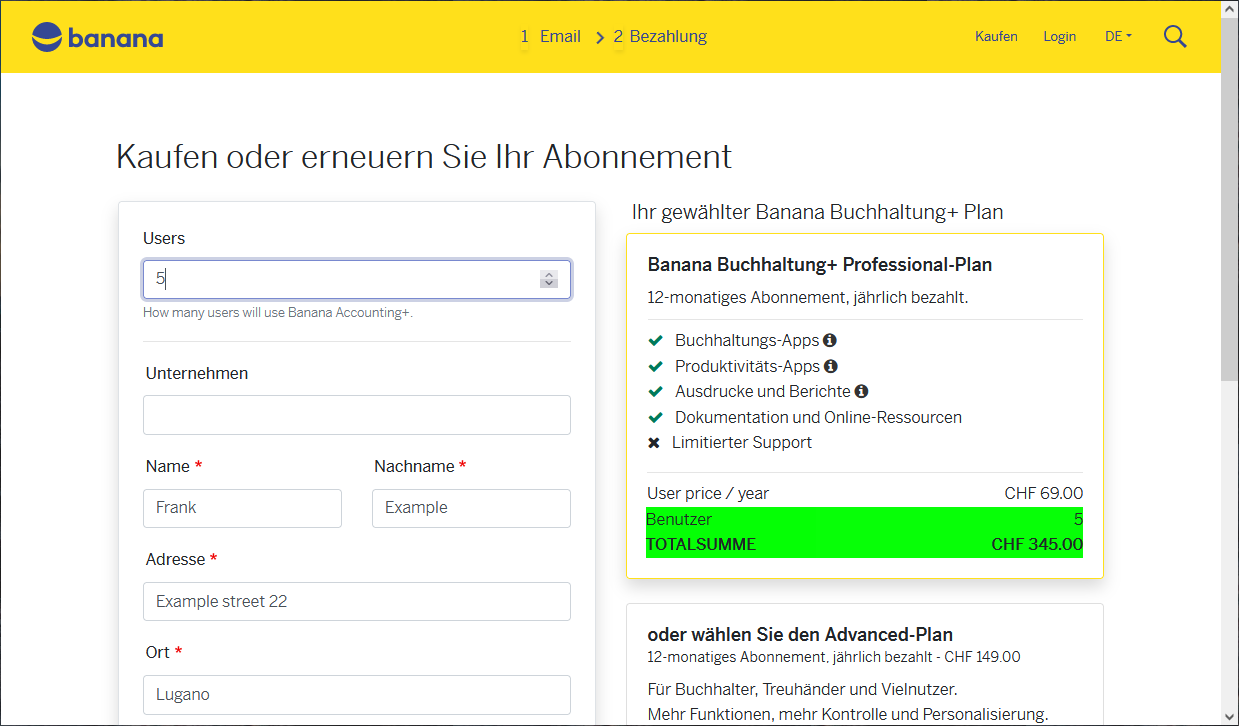
Nach dem Kauf erhalten Sie eine Bestätigungs-E-Mail, in der Sie gebeten werden, sich in Ihr Benutzerkonto einzuloggen. Dort können Sie die 5 E-Mail-Adressen definieren, die mit den 5 Abonnements verknüpft werden (Bereich Benutzer). Sie können jederzeit auf Ihr Benutzerkonto zugreifen über den Link: www.banana.ch/shop/de/account
Internationaler Kauf von Multi-User-Abonnements
Der Kauf von Banana-Produkten ausserhalb der Schweiz wird von einem externen Partner abgewickelt. Bitte kontaktieren Sie unseren Kundenservice per E-Mail!
Umwandlung von Einzelabonnements in ein Multi-User-Abonnement
Spezielle Anforderungen, wie z.B. die Umwandlung zuvor gekaufter einzelner Abonnements in ein Multi-User-Abonnement (bei uns oder im Geschäft), müssen manuell von unserem Personal durchgeführt werden. Bitte kontaktieren Sie unseren Kundenservice per E-Mail!
Parallele Verwaltung von Professional- und Advanced-Multi-User-Abonnements
Es ist möglich, zwei verschiedene Abonnements parallel zu verwalten, eines für den Professional-Plan und eines für den Advanced-Plan, die beide dieselbe administrative E-Mail-Adresse haben. Dies ist jedoch eine manuelle Konfiguration, die von unserem Personal vorgenommen werden muss. Bitte kontaktieren Sie unseren Kundenservice per E-Mail!
Umwandlung eines Multi-User-Professional-Abonnements in ein Advanced-Abonnement
Aus der Schweiz → Melden Sie sich in Ihrem Benutzerkonto an > Abonnements > klicken Sie auf die Schaltfläche Auf den Advanced-Plan wechseln (Upgrade). Der anteilige Preis wird automatisch berechnet, sodass Sie nur die Differenz zwischen dem Professional- und dem Advanced-Aboplan für den verbleibenden Zeitraum zahlen müssen, basierend auf der Anzahl der Nutzer. Ihre Arbeit wird nicht unterbrochen.
International → Der Wechsel vom Professional-Plan zum Advanced-Plan für internationale Nutzer erfolgt nicht automatisch. Bitte wenden Sie sich per E-Mail an unseren Kundenservice.
Greifen Sie auf Ihr Benutzerkonto aus der Schweiz oder Liechtenstein zu
Um auf Ihr Benutzerkonto zuzugreifen, besuchen Sie bitte https://www.banana.ch/shop/de in+Ihrem Browser.
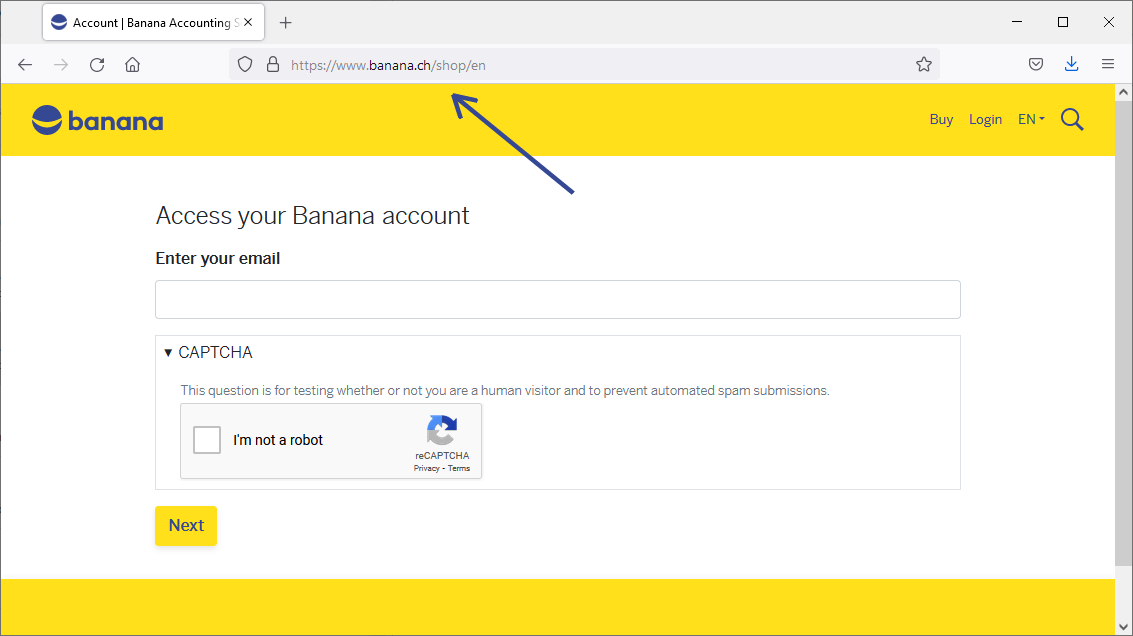
Falls Sie noch kein Passwort festgelegt haben, werden Sie beim ersten Zugriff auf Ihr Benutzerkonto aufgefordert, dies zu tun.
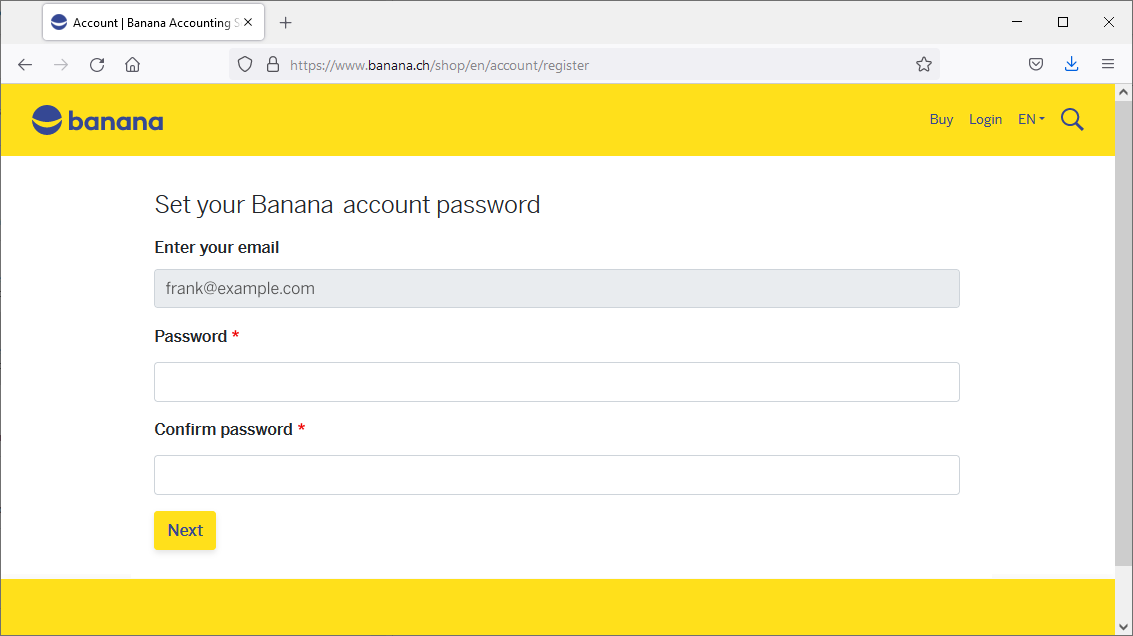
Abonnementdaten im Dashboard einsehen
Im Dashboard Ihres Benutzerkontos finden Sie eine Übersicht, die alle relevanten Daten zusammenfasst.

Verwaltung und Aktualisierung der Benutzerliste
Nachdem Sie sich in Ihr Benutzerkonto eingeloggt haben, gehen Sie zum Abschnitt Benutzer.

Klicken Sie auf die Schaltfläche Verwalten (Manage), um die E-Mail-Adressen der 5 Personen einzugeben, die die gekauften Abonnements nutzen werden. Über die Schaltfläche Mehr kaufen können Sie jederzeit neue Benutzer hinzufügen.

Jeder Mitarbeiter bzw. jedes Mitglied, der/das das Programm nutzt, muss:
- Banana Buchhaltung Plus herunterladen
- Banana Buchhaltung Plus installieren
- Die persönliche E-Mail-Adresse angeben, um sich mit dem eigenen Abonnement zu verbinden.
Der Administrator kann die E-Mail-Adressen der Mitarbeiter/Mitglieder jederzeit bearbeiten und aktualisieren.
Benutzer bei der nächsten Verlängerung entfernen (Remove users at next renewal)
In Ihrem Benutzerkonto, im Abschnitt Benutzer, können Sie über die Schaltfläche Verwalten die Liste Ihrer Benutzer einsehen. In derselben Ansicht finden Sie auch den Link Benutzer entfernen bei nächster Verlängerung (Remove users at next renewal).
Über diesen Link gelangen Sie zu einem Fenster, in dem Sie die Anzahl der zu verlängernden Benutzer festlegen können.
Achtung: Wenn Sie die Anzahl der Nutzer für die nächste Erneuerung reduzieren, entfernt das Programm standardmässig die letzte Position aus der Liste.
Wenn bei 5 Benutzern (siehe Bild oben) angegeben wird, dass es beim nächsten Verlängerungstermin nur noch 3 sein sollen, wird das Programm die E-Mails von employee4@example.com und employee3@example.com entfernen. Falls erforderlich, ändern Sie die Reihenfolge der E-Mails, um sicherzustellen, dass die richtigen Benutzer entfernt werden.
Wenn der Administrator nicht gleichzeitig ein Benutzer ist
Sofern nicht anders angegeben, wird die E-Mail-Adresse des Administrators automatisch als erster Benutzer eingetragen. Wenn der Administrator kein Benutzer ist, entfernen Sie ihn einfach aus der Liste der Benutzer (siehe Bereich Benutzer).
Sie können die E-Mail-Adresse des Administrators jederzeit im Dashboard einsehen und bei Bedarf ändern, indem Sie im Bereich E-Mail auf die Schaltfläche Adresse klicken.
Häufig gestellte Fragen
Was passiert, wenn ich dieselbe E-Mail-Adresse bereits für zwei Product Keys verwendet habe?
Wenden Sie sich direkt an unser Support-Team, beschreiben Sie das Problem und geben Sie gegebenenfalls die Bestellnummer an, unter der Sie Ihre Product Keys erworben haben.
In welchen Fällen benötige ich ein Multi-User-Abonnement?
Wenn Sie eine Firma haben, in der mehrere Benutzer mit Banana Buchhaltung Plus arbeiten müssen, benötigen Sie für jeden Benutzer ein Abonnement. Jeder Benutzer muss eine persönliche E-Mail-Adresse haben, um Zugang zu Banana Buchhaltung Plus zu erhalten. In solchen Fällen bietet das Multi-User-Abonnement verschiedene organisatorische und administrative Vorteile. Die Programmfunktionen bleiben die gleichen wie beim Einzelabonnement. Es ist jedoch zu beachten, dass dieselbe Buchhaltungsdatei nicht gleichzeitig von mehreren Benutzern geteilt werden kann.
Was bedeutet es, dass ich Banana Buchhaltung Plus auf 5 Geräten installieren kann?
Jeder Benutzer kann Banana Buchhaltung Plus auf höchstens 5 Geräten installieren, die er persönlich nutzt, wobei das Programm immer mit seiner registrierten Benutzer-E-Mail aktiviert wird. Er kann es dann beispielsweise auf seinem Desktop-Computer (zu Hause oder am Arbeitsplatz), Laptop, Handy usw. installieren. Dies bedeutet, dass der Benutzer auch dann, wenn die Buchhaltungsdateien (im .ac2-Format) auf einem Cloud-Speicher wie iCloud oder Dropbox gespeichert sind, von allen seinen Geräten darauf zugreifen und damit arbeiten kann.
Es gelten die Nutzungsbedingungen.
Kann ich Banana Buchhaltung Plus auf einem Server installieren, auf dem Terminaldienste ausgeführt werden, oder in einer Windows-Domäne?
Banana Buchhaltung Plus kann sowohl auf Computern installiert werden, die in einer Windows-Domäne mit Active Directory registriert sind, als auch auf Computern, die Terminaldienste anbieten.
Jeder Benutzer muss die Aktivierung wie im Absatz Kauf und Aktivierung des Abonnements für mehrere Benutzer beschrieben durchführen. Die Aktivierungsdaten werden im Benutzerprofil gespeichert. Es funktioniert auch mit Roaming-Benutzerprofilen.